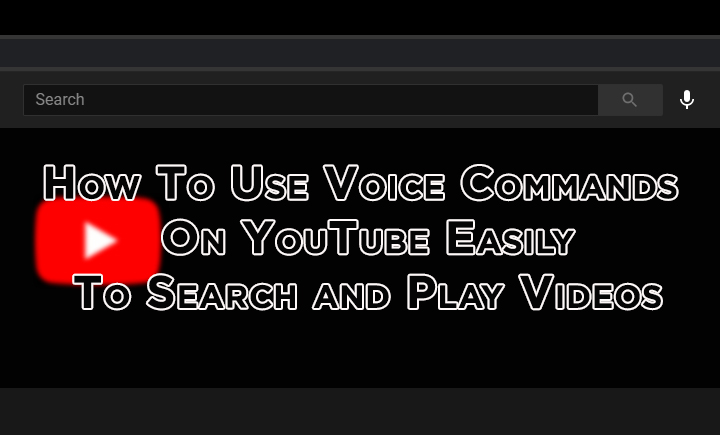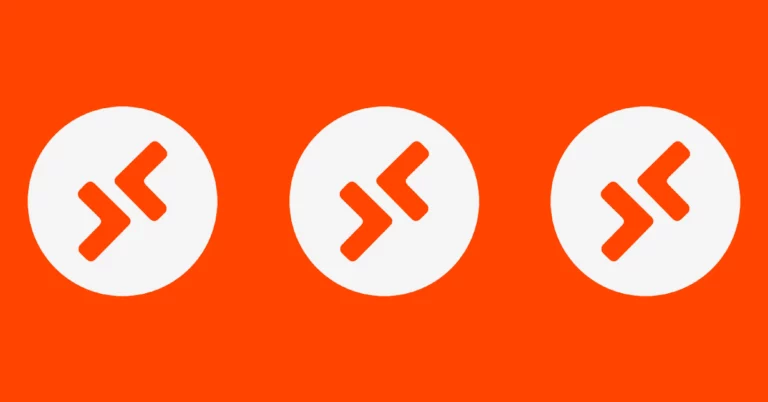Экспорт писем Roundcube в Gmail – всего 2 шага
Вы также хотите экспортировать электронные письма Roundcube в Gmail? Здесь вы получите идеальное решение для этого. Но сначала давайте изложим некоторые факты о веб-почте Roundcube и Gmail.
Roundcube предлагает множество функций, но, тем не менее, его пользователи хотят перейти на Gmail.
Но почему пользователи ищут решения о том, как экспортировать электронные письма из Roundcube в Gmail?
Что ж, Gmail, являясь бесплатной веб-службой электронной почты, используется большинством пользователей по всему миру. У каждого пользователя есть учетная запись Gmail для любых целей для управления общением.
Теперь Gmail предлагает некоторые функции, которые очень полезны для организаций, заставляющих их переходить на Gmail. Это помогает им управлять коммуникациями, связанными с их бизнесом и данными. Ему также больше доверяют, поскольку он был разработан Google.
Теперь давайте выясним, какие методы помогут вам перенести электронные письма в Gmail из Roundcube.
Какие есть решения для экспорта писем Roundcube в Gmail?
Roundcube, являющийся клиентом iMAP на основе браузера, который имеет функции и возможности почтового клиента. Он также предлагает управление папками и поиск сообщений, но пользователей это все еще не устраивает.
Вот почему у нас есть пошаговая процедура перемещения электронных писем. Электронные письма из Roundcube можно экспортировать в Gmail в два этапа. Прежде всего, мы будем сохранять электронные письма на ваш локальный компьютер из Roundcube.
Шаг 1. Узнайте, как экспортировать электронные письма из Roundcube в Gmail?
1. Прежде всего, авторизоваться в вашу учетную запись Roundcube.

2. После этого выберите письмо, которое хотите экспортировать.
Примечание. Roundcube не разрешает массовую передачу писем. Вам нужно будет экспортировать электронные письма по одному.

3. После того, как вы выбрали письмо, которое хотите переместить, выберите Более кнопка.
4. А падать появится меню, выберите Скачать (.eml) вариант.

5. Вы сможете увидеть письмо в своем Папка загрузок на вашем локальном компьютере.
Теперь, когда вы сохранили электронные письма локально, выполните следующий шаг.
Шаг 2 – Перенесите электронные письма в Gmail
Для этого вам необходимо скачать Инструмент для преобразования EML в PST. Это программное обеспечение преобразует EML в файл, доступный для Outlook, и сохранит атрибуты и форматирование электронных писем. Этот процесс состоит из двух частей.
В следующем разделе будут показаны меры, принимаемые в этих двух частях.
Раздел 1: экспорт писем Roundcube в Gmail через PST
1. Скачайте приложение и запустите его. Выберите папка содержащий Файлы EML вы скачали с Roundcube.

2. Выберите Сообщения EML вы хотите экспортировать и нажмите Экспорт.

3. Выберите Тихоокеанское стандартное время вариант из диалоговое окно. Нажать на Дополнительные настройки вариант.

4. Нажмите Просматривать кнопку, чтобы выбрать место назначения для преобразованного файла.

5. Щелкните значок Экспорт кнопка.

Теперь, последний этап, чтобы полностью узнать, как экспортировать электронные письма из Roundcube в Gmail, обсуждается ниже.
Раздел 2. Импорт результирующих файлов в Gmail
Для этой части вам нужно будет скачать Инструмент миграции из Outlook в Gmail, и следуйте инструкциям, приведенным ниже:
1. Загрузите инструмент и запустите его. Выберите Добавить файл (ы) возможность выбрать файлы и нажать Открыть и ударил Следующий.

2. Добавьте файлы и введите реквизиты для входа для тебя Аккаунт Gmail.

3. Выберите элементы, из которых вы хотите переехать. Выберите категории поле и установите Дополнительные настройки.
Примечание. Вы можете выбрать «Исключить повторяющиеся контакты» при перемещении контактов.

4. Запустите процесс миграции, нажав Экспорт кнопка.

Это весь процесс экспорта писем Roundcube в Gmail. Инструмент предлагает больше, чем указано. Кратко расскажем об особенностях этого программного обеспечения.
Инструмент предлагает расширенные настройки, в которых вы можете выбрать следующие настройки для применения:
- Папка карты: С помощью этой функции пользователи могут создавать в своих учетных записях Gmail или G Suite индивидуальную папку для экспортируемых файлов PST.
- Поддерживать иерархию папок: Структура папок остается неизменной с помощью этой функции.
- Исключить отправленные: Он исключает отправленные элементы из импортируемых файлов PST.
- Исключить удаленные элементы: Удалить папку «Удаленные» легко с помощью этого фильтра при переносе файлов PST.
- Исключить нежелательную почту: Этот параметр позволяет пользователям удалить папку нежелательной почты из файлов PST, которые вы выбрали для передачи.
Это не единственные функции, предоставляемые инструментом, который помогает научиться экспортировать электронные письма из Roundcube в Gmail.
Вы можете применить эти настройки при переносе вложений, связанных с электронными письмами:
- Максимальный размер сообщения: Здесь вы можете указать максимальный размер вложения вручную во время процесса миграции.
- Максимальный размер вложения: Вы можете ввести максимальный размер вложения при передаче писем.
- Отсоединить вложение: Можно импортировать электронные письма, которые вы хотите, без связанных с ними вложений.
Последнее слово
Roundcube предлагает множество функций наряду с функциями почтового клиента, но при этом не может дать пользователям то, что они хотят.
Вот почему пользователи экспортируют электронные письма Roundcube в Gmail и ищут решения. Процесс разделен на две части.
Используйте упомянутые инструменты, чтобы максимально эффективно переносить электронные письма в Gmail без каких-либо препятствий. Оба инструмента совместимы со всеми версиями ОС Windows.